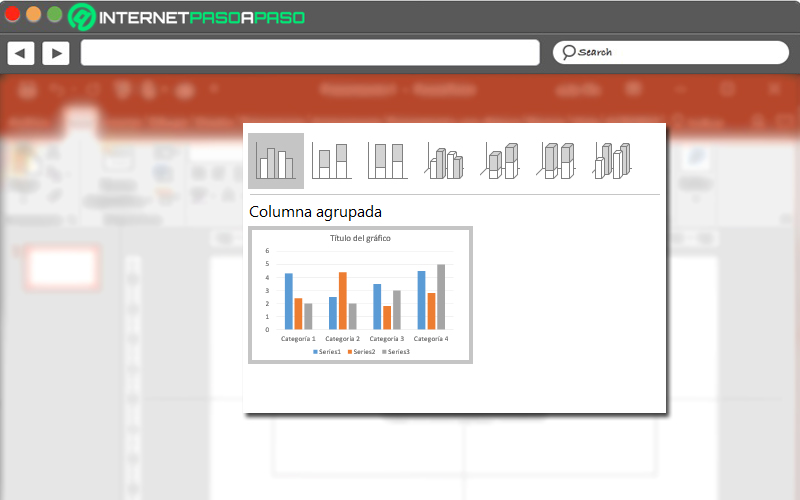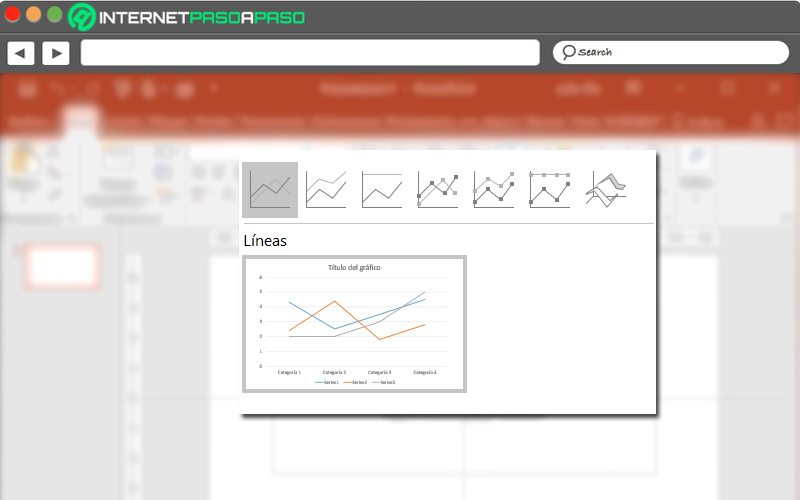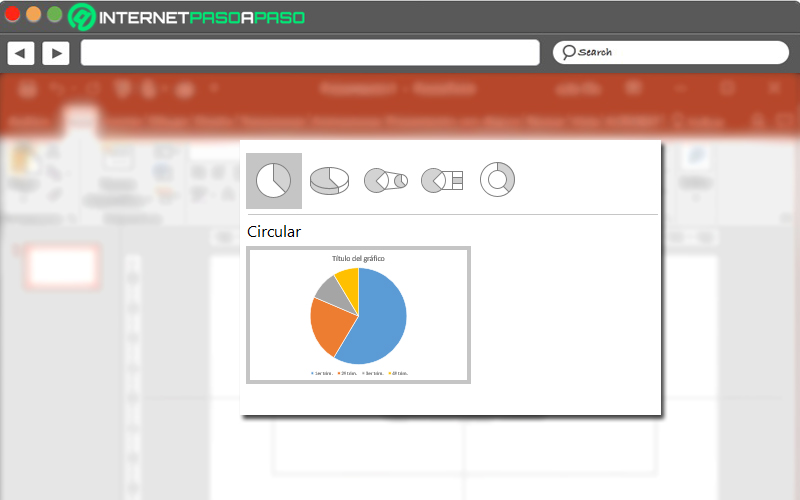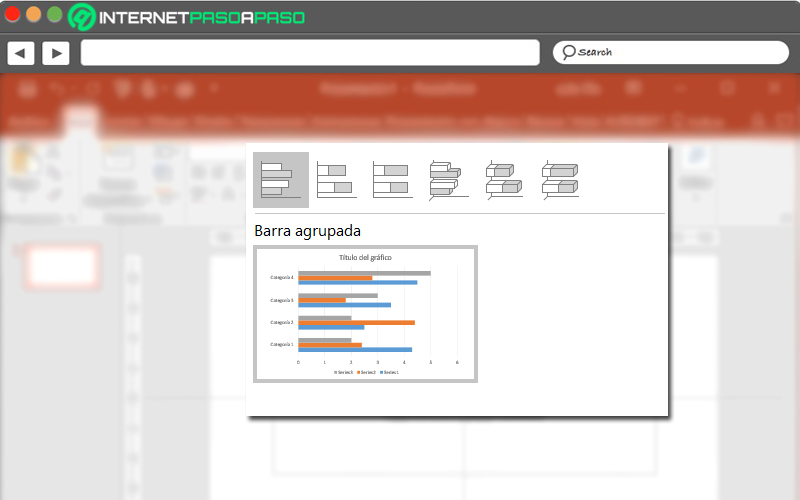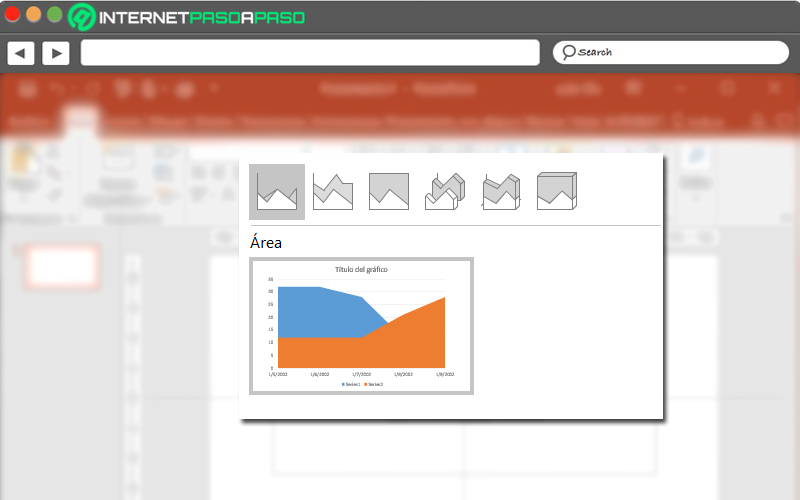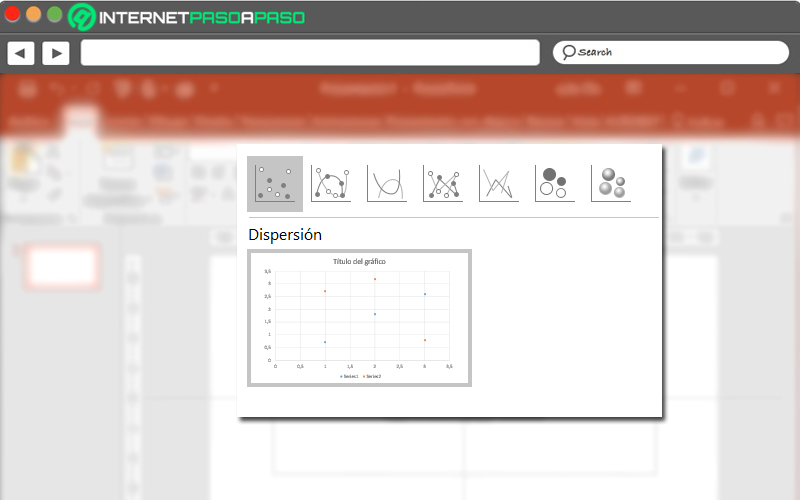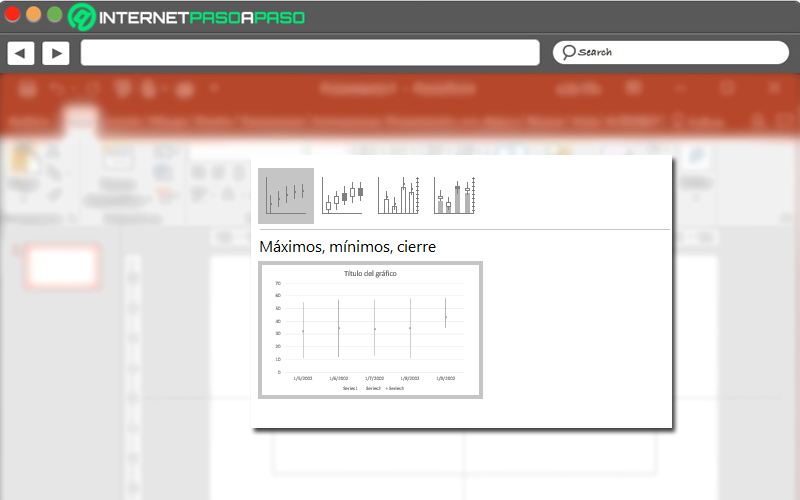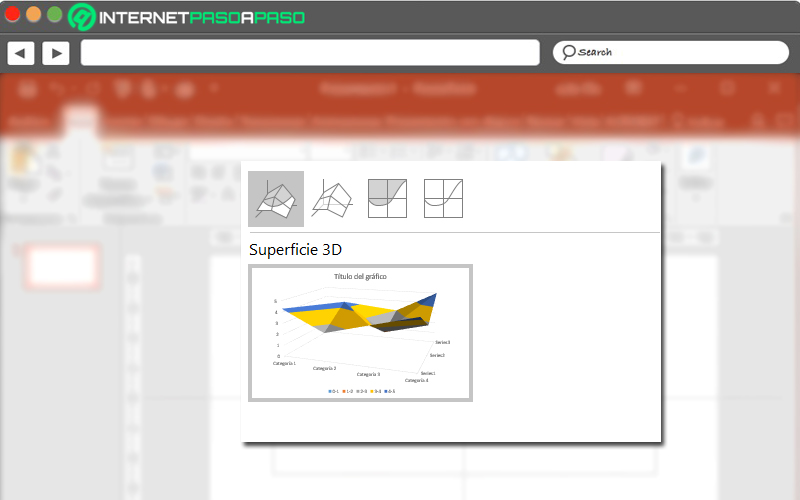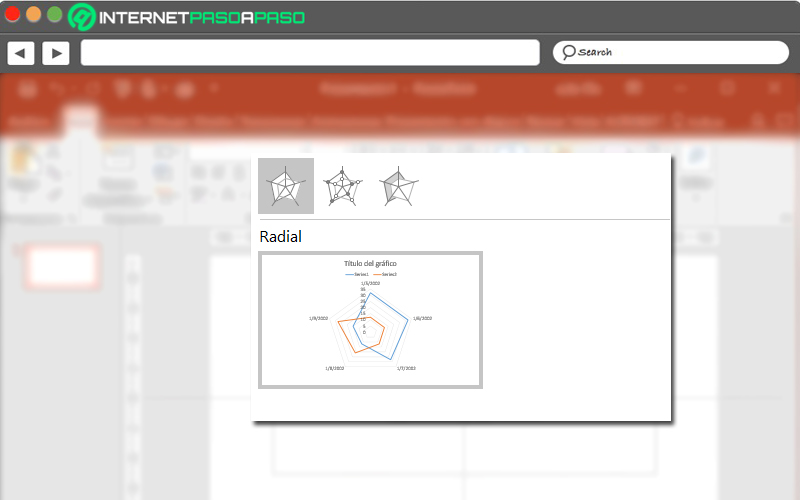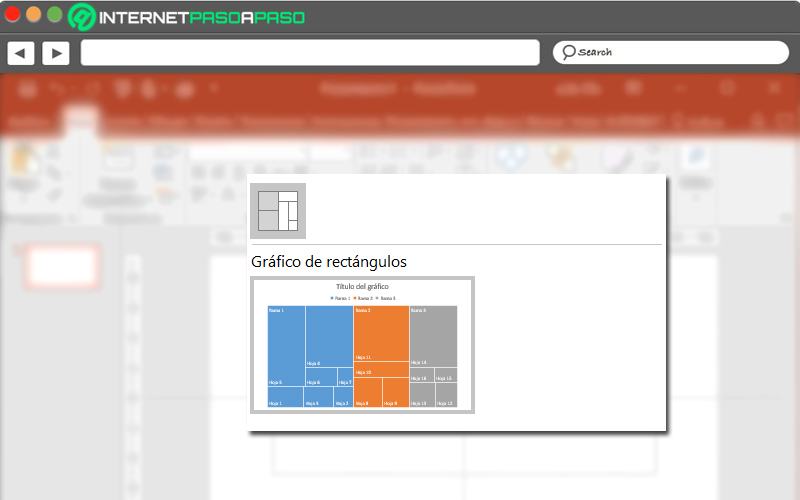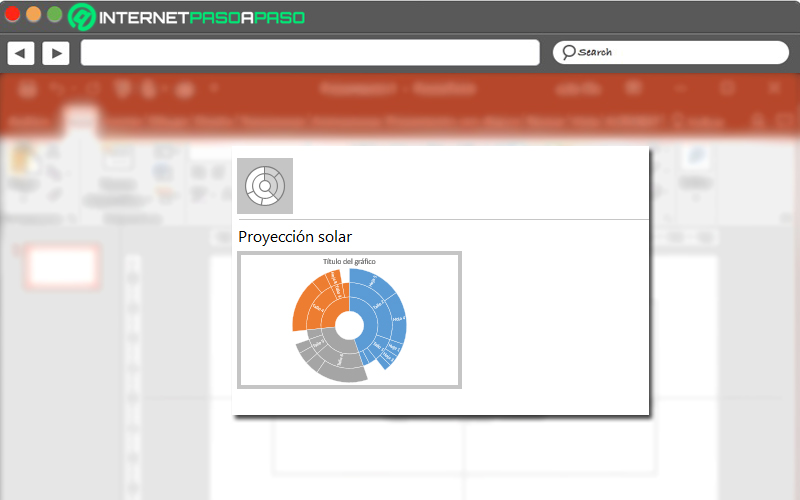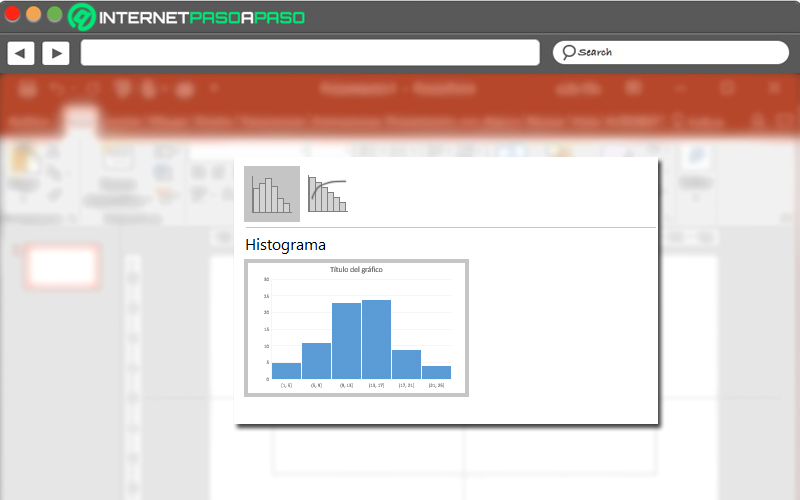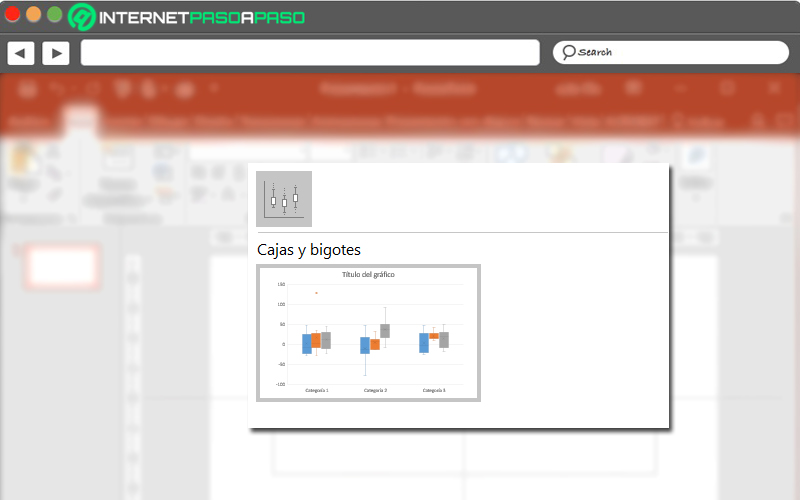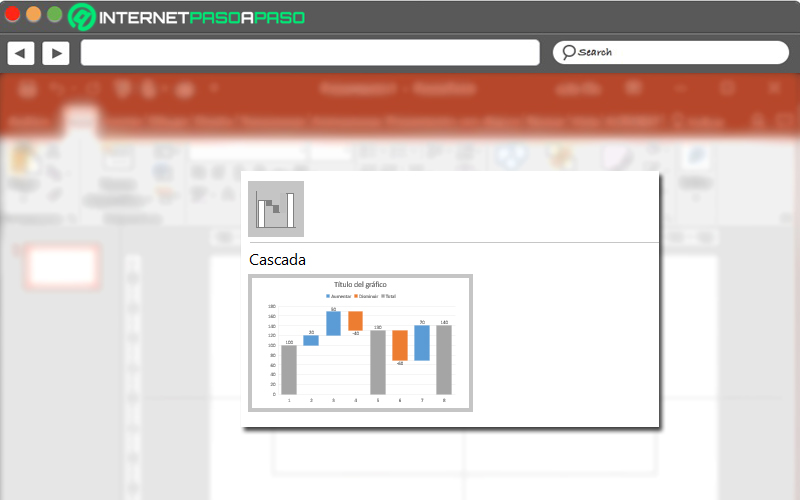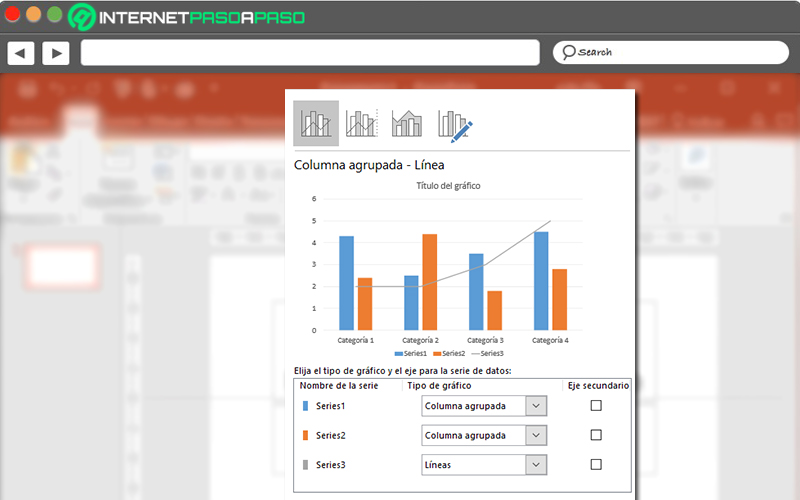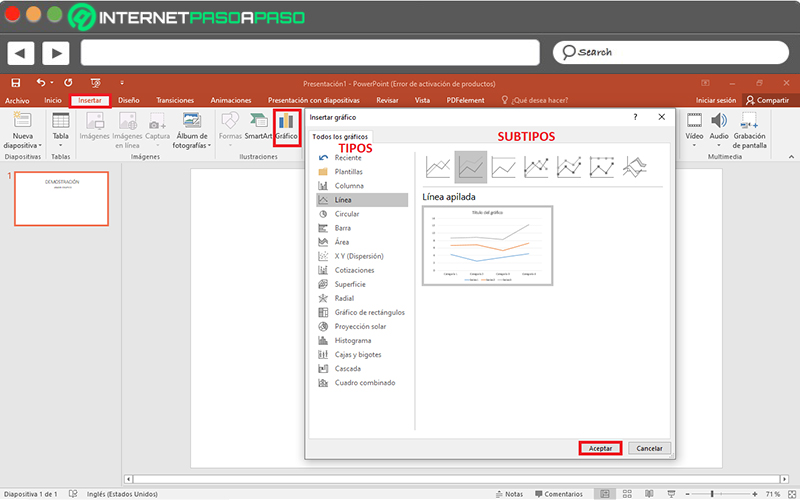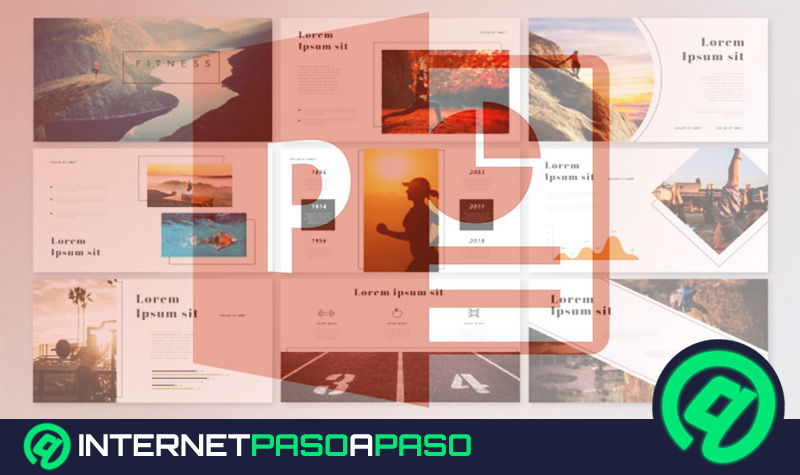Lo Último en IP@P
- Stellar Data Recovery revoluciona la recuperación de archivos perdidos en discos duros externos
- Goblin Mine: La Estrategia Económica Detrás del Juego de Minería que está Fascinando a Todos
- Estos son los nuevos Cargadores UGREEN: potencia y portabilidad en dos versiones que no te puedes perder
- UGREEN Nexode Pro: El Cargador Ultradelgado que revoluciona la carga de dispositivos móviles
- La computación en la nube está transformando los juegos Online y estas son sus grandes ventajas
Para nadie es un secreto que, PowerPoint es uno de los programas más utilizados dentro de la reconocida suite ofimática de Microsoft. Dado que, se trata de la principal herramienta para crear presentaciones por medio de diapositivas o paneles que permiten introducir cualquier tipo de información y con ello, facilita su exposición.
En ese sentido, por medio de PowerPoint, todos los usuarios tienen la potestad de introducir la cantidad de texto que necesiten a lo largo de su presentación y añadirle formato o editarlo. Sumado a esto, el software ofrece numerosas opciones y utilidades mediante las cuales es fácil enriquecer las diapositivas. Pues, permite agregar elementos visuales y audiovisuales, tales como imágenes, animaciones, gráficos, audios y vídeos.
Así, con respecto a los gráficos, se estiman que son de gran ayuda para exponer los datos de una forma más interesante y atractiva ante la audiencia. Tomando en cuenta que, dada la versatilidad de PowerPoint, se pueden encontrar numerosos tipos de gráficos y como consecuencia, es importante conocer cada uno de ellos a partir del presente post.
¿Qué es un gráfico y para qué sirve esta herramienta en PowerPoint?
En términos generales, los gráficos se definen como representaciones visuales de una serie de datos que, por lo general, son numéricos y con ello, proporciona una rápida noción acerca de volúmenes, cantidades y porcentajes, a través de comparaciones entre sí. De modo que, permiten observar la relación que hay entre esos datos y así, simplifica su interpretación.
En tal sentido, cualquier tipo de gráfico opera como un conjunto de puntos plasmados en coordenadas cartesianas que sirven para analizar o estudiar el comportamiento de un determinado proceso o, en su defecto, de un conjunto de elementos. Considerando que, el empleo de gráficos en las diapositivas de PowerPoint, les ofrece a los espectadores una interpretación inmediata de un conjunto de información basada en datos clasificados por filas y columnas.
Por consiguiente, un gráfico es verdaderamente eficaz cuando se desea exponer una información, ya que, además de organizar un conjunto de datos, también permite llamar la atención de los lectores y así, facilita la interpretación de la información expuesta, al igual que su comparación visual. Razón por la que, habitualmente, estos elementos en PowerPoint son empleados en archivos dirigidos a proyectos de investigación, estadística, demográfica, etc.
Tipos de Gráficos en PowerPoint ¿Cuáles son todos los que existen?
Además de discernir que los gráficos de PowerPoint son una herramienta a través de la cual puedes mostrar datos de una forma sencilla de apreciar para el público, también es importante saber que este programa ofrece diferentes tipos de gráficos. Los cuales, logran acoplarse a los requerimientos de cada usuario y, por supuesto, a la clase de información que desea exponer. Es por ello que, es esencial saber cuáles son todos y cada uno de los tipos de gráficos que puedes encontrar directamente en este software de Microsoft.
Por ello, procedemos a mencionarlos aquí, tomando en cuenta que, puedes elegir entre varias opciones dependiendo de la información a presentar:
Gráfico de columnas
Se trata de una gráfica en la que los datos se organizan por medio de filas o columnas en tablas y se representan a través de columnas verticales. Por lo que, suelen desplegarse las categorías en el eje horizontal y los valores a lo largo del eje vertical.
Así, son gráficos utilizados, normalmente, cuando hay muchos datos que comparar. Cabe destacar que, existen varios modelos de gráficos de columnas, que son: Columnas agrupadas y columnas agrupadas en 3D, columnas apiladas y columnas apiladas en 3D, columnas 100% apiladas y columnas 100% apiladas en 3D y columnas 3D.
Gráfico de líneas
Hace referencia a un elemento gráfico en donde la información categorizada se distribuye a lo largo del eje horizontal de forma uniforme, mientras que todos los datos de valores se muestran en el eje vertical equivalentemente. En este caso, como los puntos se conectan por medio de líneas, es simple ver si los valores suben o bajan con el tiempo (por mes o por trimestre, por ejemplo).
De tal manera, los gráficos de línea son utilizados para presentar tendencias, más que todo. Es decir que, sirven para mostrar datos continuos con el tiempo en un eje de escala regular. En cuanto a los tipos de gráficos lineales de PowerPoint, se encuentran: Línea y línea con marcadores, línea apilada y línea apilada con marcadores, línea 100% apilada y línea 100% apilada con marcadores, al igual que líneas 3D.
Gráficos circulares
En este caso, todos los datos a presentar, son trazados en un gráfico redondo. De manera que, se exhibiera el tamaño de los elementos de una serie de cifras proporcionales a la suma de cada uno de los datos enseñados y, por eso, cada uno de ellos se encuentra expresado por medio de porcentajes. Así, se estima que los gráficos circulares son útiles para comparar proporciones.
En este sentido, cada valor es un trozo y algunos pueden ser más grandes que otros, de tal manera, forman una especie de pastel. Por otro lado, con respecto a las tipografías de las gráficas circulares y de anillos en Word, únicamente son: Circular y circular en 3D, circular con subgráfico circular, circular con subgráfico de barras y anillo.
Gráfico de barras
Al momento de ordenar datos de una manera sencilla, este es uno de los tipos de gráficas más empleadas en PowerPoint, gracias a que se ocupa de mostrar comparaciones entre elementos individuales. Por consiguiente, se caracteriza por tener un funcionamiento similar a los gráficos de columnas, con la diferencia que usa barras horizontales.
En este caso, las categorías son mostradas en el eje vertical, de forma típica, mientras que en el eje horizontal son detallados cada uno de los valores. Con respecto a los subtipos del gráfico de barras en PowerPoint, cuentas con la posibilidad de elegir entre los siguientes: Barra agrupada y barra agrupada en 3D, barra apilada y barra apilada en 3D, barras 100% apiladas y barras 3D 100% apiladas.
Gráfico de área
Son parecidos a los gráficos de línea, con la distinción que las áreas bajo las líneas se rellenan, en este caso. De tal modo, son elementos empleados para trazar el cambio que se observa en los datos con respecto al tiempo. Por lo que, su principal objetivo es establecer un enfoque sobre el valor total de una tendencia.
Por su parte, los gráficos de área permiten visualizar la relación de las partes con un todo, para así analizar la información expuesta detalladamente. Cabe distinguir que, en PowerPoint puedes escoger entre varias clases de gráficos de áreas que son: Áreas y áreas en 3D, áreas apiladas y áreas apiladas en 3D, áreas 100% apiladas y áreas 100% apiladas en 3D.
Gráfico XY (dispersión)
Tal y como su nombre lo indica, consiste en una gráfica de dispersión basadas en dos ejes que son: “X” y “Y”. Así, en el eje “X”, se sitúan los valores (en filas o columnas) que serán relaciones con los datos del eje “Y”. Gracias a esta característica, son gráficos utilizados para comparar información netamente numérica (ya sea estadística, científica o ingenieril).
En ese sentido, los gráficos de dispersión también se emplean para comparar y analizar un gran flujo de datos sin tener en cuenta el tiempo. Ahora bien, con respecto a las tipografías de gráfico XY que se encuentran dentro de Microsoft PowerPoint, mencionamos: Dispersión, dispersión con líneas suavizadas, dispersión con líneas suavizadas y marcadores, dispersión con líneas rectas, dispersión con línea rectas y marcadores, burbuja y burbuja 3D.
Gráfico de cotizaciones
Aunque no son los gráficos más utilizados en PowerPoint, lo cierto es que también son de mucha ayuda para los usuarios de este programa. Puesto que, permiten representar las fluctuaciones en los precios de las acciones y de esa manera, son útiles para mostrar información de estudios realizados a nivel de economía.
Por su parte, también son gráficas que cuentan con la capacidad de presentar los cambios existentes en otros datos y en todo caso, será importante organizar la información en Máximos, Mínimos y Cierre. Con respecto a sus tipos, destacamos que solamente permite seleccionar entre cuatro de ellos y son: Normales, de apertura, de volumen y de apertura con volumen.
Gráfico de superficie
Son elementos visuales que muestran los datos expuestos a partir de un efecto 3D y se recomienda usarlos cuando se maneja un gran conjunto de datos, puesto que, permiten ver toda la información de manera simultánea. Teniendo en cuenta que, se caracterizan por indicar las áreas que están en el mismo rango de valores mediante tramas y colores, así como en los mapas topográficos.
Más en Software
- ¿Cómo añadir una sección en una diapositiva de PowerPoint para hacer una presentación más dinámica? Guía paso a paso
- ¿Cómo girar una tabla en un documento de Microsoft Word? Guía paso a paso
- ¿Cómo enviar mensajes de Discord en cursivas, negritas, tachado o subrayado? Guía paso a paso
- Opciones de configuración de ortografía y gramática en Microsoft Word ¿Qué son y para qué sirven?
- ¿Cómo crear una videoconferencia en Zoom como anfitrión y programar una reunión Online con cientos de usuarios y participantes? Guía paso a paso
SÍGUENOS EN 👉 YOUTUBE TV
Por su parte, es valioso distinguir que, estos gráficos son ideales para exhibir una serie de datos de tipo numérico o cuantitativo. Ya que, de ninguna forma, funcionan con valores que son de tipo cualitativo. Ahora bien, existen varias tipografías de gráficos de superficie y estas son: Superficie 3D, trama de superficie 3D, contorno y contorno reticular.
Gráficos radiales
Se tratan de ilustraciones disponibles en PowerPoint con las cuales es mucho más fácil llevar a cabo comparaciones con respecto a ciertos valores que han sido agregados por medio de varias series de datos. En este programa de Microsoft, puedes conseguir los siguientes tipos de gráficas radiales: radial, radial con marcadores y radial relleno.
Gráfico de rectángulos
Otra de las clases de gráficos que puedes encontrar en este programa, son los rectángulos que consisten en elementos que logran proporcionar una vista de forma jerárquica sobre todos los valores a presentar. Así, son útiles para realizar comparaciones en diferentes niveles de categorización. De esa forma, permite al orador y a los espectadores, estudiar y relacionar todas las proporciones existentes dentro de un único rango.
Entre otros detalles, los gráficos de rectángulos proporcionan las categorías a través de colores específicos y mediante su proximidad, para así optimizar la visualización de un notable flujo de información. En este caso, solamente existe un subtipo de gráfica.
Gráfico de proyección solar
También es un gráfico que únicamente contiene una tipografía disponible en PowerPoint y todo el paquete ofimático de Microsoft. El cual, se considera uno de los más novedosos y se cataloga como un elemento de mucha ayuda para mostrar datos jerárquicos de una forma legible y didáctica. Valorando que, cada nivel de jerarquía allí exhibido se encuentra representado por un círculo o anillo.
Histograma
Se refieren a aquellos gráficos que se ocupan de presentar las frecuencias existentes dentro de una determinada distribución. Por lo tanto, en un histograma, cada columna será llamada “clase” y por medio de estas, será muy simple realizar un análisis con respecto a la información mostrada.
Así, en Microsoft PowerPoint, tienes la posibilidad de escoger entre dos subtipos de histogramas: uno sencillo y otro que es conocido como “diagrama de Pareto”. Este último, consiste en una gráfica que permite organizar datos de manera descendente, de izquierda a derecha y separados por barras para asignar un orden de prioridades.
Gráficos de cajas y bigotes
Hace referencia a un tipo de ilustración gráfica que se caracteriza por exhibir la repartición de los valores por medio de cuartiles. De tal forma, principalmente, resalta el total de la media y los datos atípicos del conjunto de datos en estudio.
Sumado a eso, también contiene líneas que se extienden de modo vertical y se encarga de establecer la fluctuación que hay fuera de los cuartiles superior e inferior; así, son conocidas como “bigotes”. Por lo general, los gráficos de cajas y bigotes de PowerPoint son utilizados para relacionar varios conjuntos de datos vinculados entre sí.
Gráficos de cascada
Se define como una gráfica que tiene las características necesarias para que los espectadores de una presentación de PowerPoint puedan observar el total acumulado de los datos obtenidos al sumar o restar varias cuantías o valores. Para ello, cuenta con columnas que contienen códigos de colores que permiten distinguir los números negativos de los números positivos de una forma casi automática.
Como consecuencia, los gráficos de cascada son ampliamente usados para interpretar y discernir como un valor inicial puede verse afectado por una serie de datos, tanto positivos como negativos, que están asociados. Es preciso destacar que, solamente existe un subtipo de esta gráfica disponible.
Gráficos de cuadros combinados
En la parte final del listado de los gráficos de PowerPoint, puedes visualizar los gráficos de cuadros combinados que se refiere a ciertas ilustraciones que se destacan por relacionar dos o más tipos en gráficos en uno solo para así proporcionar una mayor simplicidad para su estudio. Siendo útiles para observar, detalladamente, cuando los datos varían en gran magnitud.
Por su parte, destacamos que, generalmente son gráficos que se utilizan para exponer información de tipo cualitativa. Por otro lado, con respecto a sus subtipos, encontramos los siguientes dentro del software de diapositivas: Columna agrupada – línea, columna agrupada – línea en eje secundario, área apilada – columna agrupada y combinación personalizada.
Aprende paso a paso cómo insertar un gráfico en PowerPoint desde cero
Si necesitas agregar un gráfico en tus diapositivas de PowerPoint para enriquecer tu presentación, es preciso que tomes en cuenta que, también debes hacer uso de Microsoft Excel para ello. Puesto que, estos elementos emplean una hoja de cálculo de Excel para poder añadir los datos de la gráfica. En tal sentido, es importante que sepas cómo manejar el programa de hojas de cálculo de Microsoft.
Aclarado lo anterior, a continuación, procedemos a explicarte como es el proceso a seguir:
- Primero que todo, accede a tu documento de PowerPoint a editar y ubica la diapositiva en donde deseas insertar el nuevo gráfico.
- Seguidamente, dirígete a la cinta de opciones del programa y haz clic en la pestaña que dice “Insertar”.
- Ahora, es momento de localizarte en el grupo llamado Ilustraciones, para después seleccionar la opción de “Gráfico”.
- Hecho lo anterior, aparecerá un cuadro de diálogo en pantalla y a través de él, específicamente en la barra lateral izquierda, podrás ver todos los tipos de gráficos disponibles. Así, cuando elijas alguna categoría, podrás ver los subtipos en la parte derecha. Para añadirlo, simplemente haz clic sobre él que más se ajuste a lo que buscas y pulsa sobre “Aceptar”.
- Después, te mostrarán una hoja de cálculo con algunos datos de origen para comenzar a crear el gráfico. En este punto, tendrás que modificarlos por tu propia información, con la posibilidad de aumentar o reducir el rango de datos con tan solo arrastrar la esquina inferior derecha del recuadro azul en donde se encuentran los valores.
- Para finalizar, una vez hayas concluido, procede a cerrar la hoja de cálculo para que se pueda completar tu gráfico en PowerPoint. Así, además, podrás personalizar el aspecto de tu elemento, desde la pestaña “Herramientas de dibujo” > “Diseño” para cambiar el color, añadir efectos, colocar un nuevo contorno, etc.